Q:
EXCELやWORDのOffice製品で印刷しようとしたら、既定に設定しているプリンター以外がデフォルトになり、都度設定しないと印刷できない。
A:
①Officeのリセットにて対応可能です。
②WORDのリボンを使ってOffice内の既定のプリンター設定を変更する。
WORDのリボンを使ってOffice内の既定のプリンター設定を変更する。
注意事項
作成中のファイルは、ファイルを保存して終了してください。
起動中のアプリケーションをすべて終了してください。
WORDのリボンを使ってOffice内の既定のプリンター設定を変更する。
「Word」を起動します。
※「Excel」の場合でも「Word」を起動します。
↓
「ファイル」をクリック
↓
「オプション」をクリック
↓
「リボンのユーザー設定」をクリック
↓
「新しいタブ」をクリック
↓
「コマンド選択」プルダウンから「リボンにないコマンド」をクリック
↓
「プリンターの設定」をクリックし「追加」をクリック
↓
「OK」をクリック
↓
リボンにて「新しいタブ」をクリック
↓
「プリンターの設定をクリック」
↓
プリンターを選択し「通常使うプリンターとして設定」をクリック
↓
「閉じる」をクリック
WORDのリボンを使ってOffice内の既定のプリンター設定を変更する。<画像付き>
「Word」を起動します。
※「Excel」の場合でも「Word」を起動します。
↓
「ファイル」をクリック
↓
「オプション」をクリック
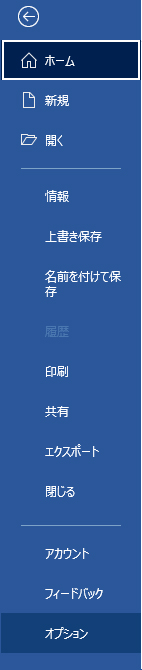
↓
「リボンのユーザー設定」をクリック
 ↓
↓
「新しいタブ」をクリック
↓
「コマンド選択」プルダウンから「リボンにないコマンド」をクリック
↓
「プリンターの設定」をクリックし「追加」をクリック
↓
「OK」をクリック
↓
リボンにて「新しいタブ」をクリック
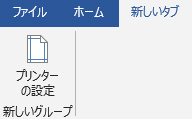
↓
「プリンターの設定をクリック」
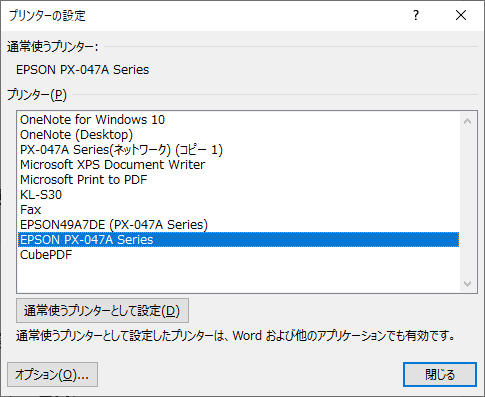
↓
プリンターを選択し「通常使うプリンターとして設定」をクリック
↓
「閉じる」をクリック
補足
MicrosoftOfficeの下記のソフトも同様になります
Word
Excel
Access
PowerPoint
Outlook
スポンサーリンク
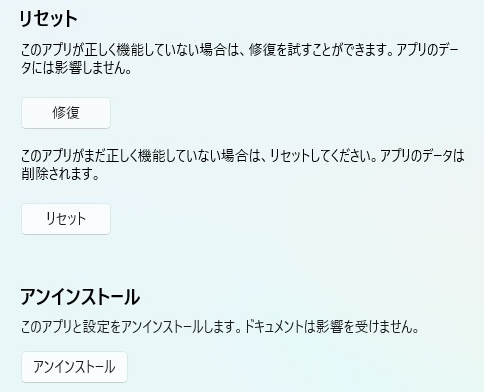
コメント